Obtener sugerencias de texto y autocorrección
A lo largo de los años, nos guste o no, los teléfonos móviles han cambiado la forma en que muchas personas escriben. Nuestros dispositivos móviles nos presentaron tanto las sugerencias de texto como la autocorrección. Si alguna vez ha deseado tener estas funciones en su PC de escritorio, con Windows 10 ahora puede hacerlo.
Encender ambos es rápido y simple. Siga estos pocos pasos:
-
Haga clic en el botón Inicio en la esquina inferior izquierda. Windows muestra la pantalla de Inicio.
-
Haga clic en el botón Configuración (parece un engranaje pequeño). Windows muestra el cuadro de diálogo Configuración.
-
Haga clic en el enlace Dispositivos. Windows muestra la ventana de dispositivos del cuadro de diálogo Configuración.
-
Haga clic en Escribir en la lista de opciones de la izquierda. Windows muestra las opciones de escritura del cuadro de diálogo Configuración.
-
En Teclado de hardware, active la opción Mostrar sugerencias de texto mientras escribo. Cuando activa esto, Windows le permite activar la opción Autocorregir palabras mal escritas que escribo. (Adelante, enciéndalo.)
(Ver figura 1)
-
Cierre el cuadro de diálogo Configuración. Su configuración entra en vigor inmediatamente.
Ahora, mientras escribe, Windows proporciona tres sugerencias de texto en un pequeño cuadro sobre las palabras que está escribiendo. A medida que continúe escribiendo, las palabras sugeridas en el cuadro se actualizan a palabras relacionadas con lo que está escribiendo. Por ejemplo, si desea escribir la palabra «sugerencias», a medida que escribe, la elección de palabras continúa modificándose. Cuando escribe «sug», el cuadro puede sugerir firma, _ signo_ y _ azúcar_. Sin embargo, escribiendo «sugiera»
cambia las opciones a suggest, suggested y suggestions. Luego puede hacer clic en la sugerencia deseada. También puede presionar la tecla de flecha hacia arriba para «ingresar» en el cuadro, luego use las teclas de flecha derecha e izquierda para resaltar la palabra deseada. Al presionar Enter, su selección se inserta en lo que está escribiendo. (Ver figura 2)
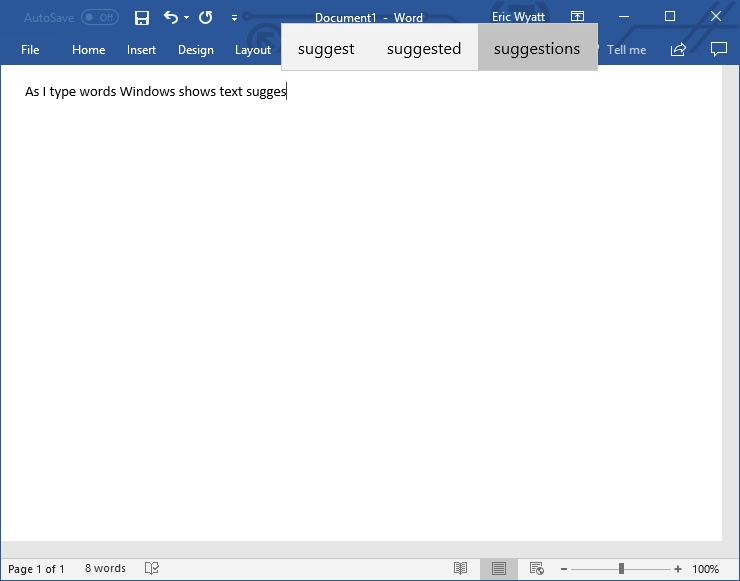
Figura 2. Las opciones de sugerencia de texto que se muestran a medida que escribe.
Con Autocorrección, si accidentalmente escribe la palabra «yuou», automáticamente (e inmediatamente) corregirá la palabra «usted». Si no desea la palabra autocorregida y necesita la ortografía original, puede presionar ctrl + Z para deshacer la corrección.
El uso de sugerencias de texto y autocorrección puede ayudarlo a escribir.
Una cosa a tener en cuenta es que al momento de escribir este artículo, aunque puede activar las sugerencias de texto sin que la autocorrección esté activada, no puede activar la autocorrección sin tener activadas las sugerencias de texto.
Este consejo (13545) se aplica a Windows 10.